Przegląd
Po nagraniu, wygenerowaniu i edycji swojego filmu, możesz wyeksportować swój projekt do swojego urządzenia. Aby móc eksportować, musisz być aktywnie zapisany lub na próbie- Mobilne
- Komputer
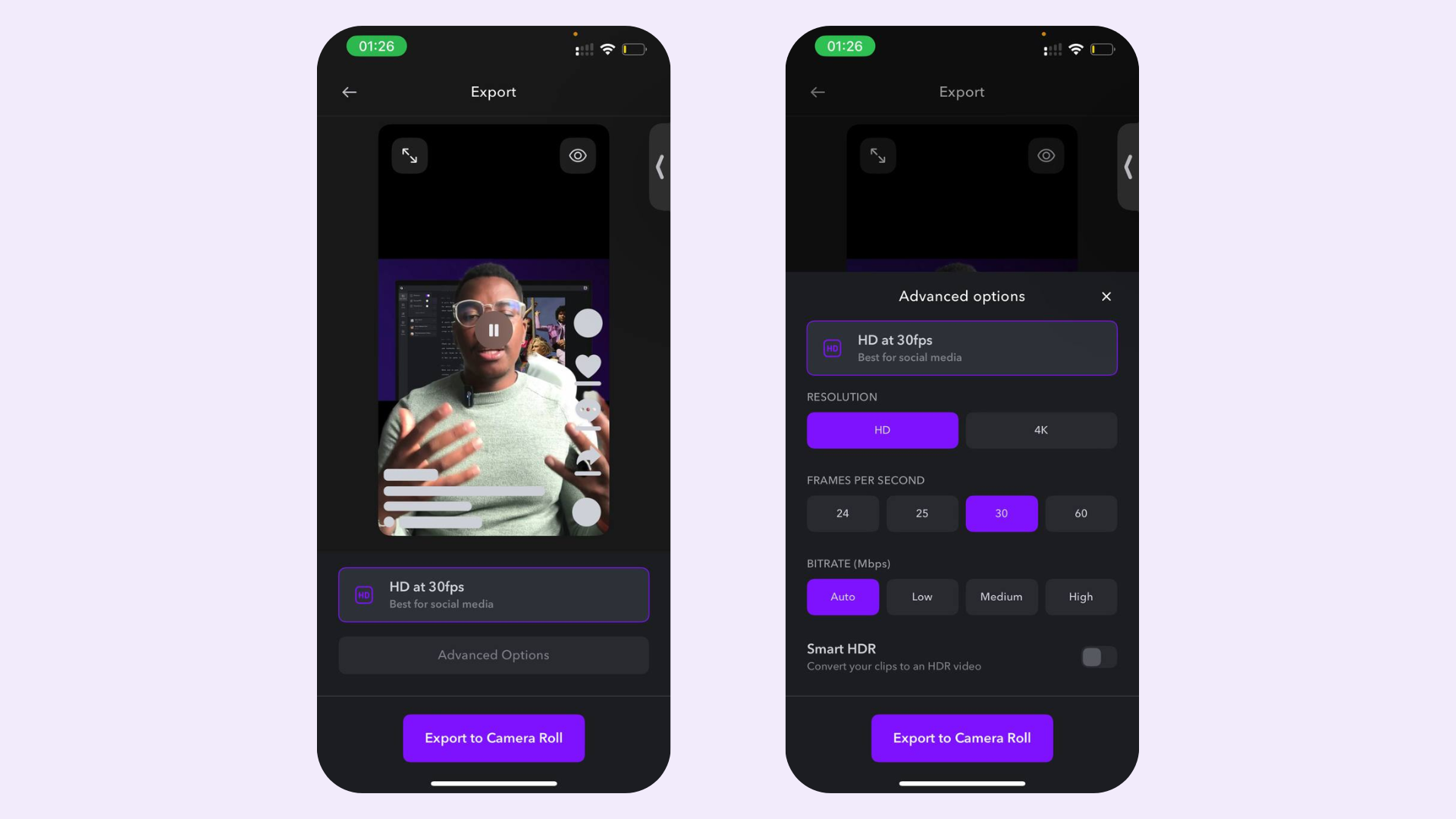
Ważne
- Będąc zapisanym do Pro, możesz eksportować nieograniczoną liczbę projektów Pro. Jeśli jednak jesteś zapisany do Pro, musisz zaktualizować subskrybcję, aby móc eksportować projekty Max lub Scale.
- Będąc zapisanym do Max, możesz eksportować nieograniczoną liczbę projektów Pro i Max.
- Będąc zapisanym do Scale, możesz eksportować nieograniczoną liczbę projektów Pro, Max i Scale.
Eksportuj swój projekt
Aby wyeksportować swój projekt:- Wybierz Eksportuj
- Wybierz ustawienia eksportu
- Wybierz Eksportuj, a film zostanie pobrany na Twoje urządzenie.
Porady
- Aby wyeksportować swój projekt bez napisów, po prostu ukryj swoje napisy przed eksportem.
- Przed eksportem możesz dostosować skalę swojego projektu.
- Jeśli jesteś już zapisany, ale jest cię proszone o ponowną opłatę, mogłeś przypadkowo utworzyć dwa konta. Dowiedz się, jak przywrócić swoją subskrypcję.
Najczęściej zadawane pytania
Jakie ustawienia eksportu powinienem wybrać?
Jakie ustawienia eksportu powinienem wybrać?
Aby uzyskać najlepsze wyniki, zalecamy eksportowanie z tymi samymi ustawieniami, co oryginalny film. Aby sprawdzić ustawienia oryginalnego pliku:iOS
- Otwórz aplikację Zdjęcia
- Znajdź swój oryginalny film.
- Przesuń film do góry, aby zobaczyć szczegóły.
- Otwórz film w Quicktime
- Kliknij Okno z górnej nawigacji
- Kliknij Pokaż Informacje o filmie
Czym jest HDR?
Czym jest HDR?
HDR to skrót od “high dynamic range” (duży zakres dynamiczny), a wiele kamer umożliwia nagrywanie filmu z tym ustawieniem włączonym. Kiedy nagrywasz z HDR, Twoja kamera robi kilka nagrań z różnymi ekspozycjami i łączy je razem, tworząc końcowy wynik, który ma więcej szczegółów. Komputer nie obsługuje filmów HDR. Jeśli zauważysz jakiekolwiek problemy z wyeksportowanym filmem, sprawdź, czy HDR jest wyłączony na Twoim urządzeniu i/lub w Twoim oprogramowaniu do edycji.
Czym jest bitrate?
Czym jest bitrate?
Prościej mówiąc, bitrate to ilość informacji lub danych zawartych w twoim filmie, na sekundę. Niższy bitrate ma mniej informacji, a wyższy bitrate ma więcej informacji. Zalecamy korzystanie z opcji Auto, ale możesz zmienić informacje o bitrate, aby celowo zmniejszyć lub zwiększyć rozmiar wyeksportowanego pliku.
Dlaczego mój wyeksportowany plik ma inny rozmiar niż oryginalny?
Dlaczego mój wyeksportowany plik ma inny rozmiar niż oryginalny?
Kiedy eksportujesz projekt z Captions, może on zostać wyeksportowany w innym formacie pliku niż oryginalny plik. Ważne jest, aby wiedzieć, że mniejsze rozmiary plików nie oznaczają koniecznie niższej jakości i jeśli importujesz na platformę społecznościową, wiele platform kompresuje twój plik i tak.
Czy muszę płacić za eksport?
Czy muszę płacić za eksport?
Nie oferujemy darmowej wersji Captions i musisz być aktywnie zapisany lub na okresie próbnym, aby móc eksportować.